最近常常有朋友问我pdf文件怎么添加页码,所以今天我给大家介绍一款国外的小软件:A-PDF Number的使用方法。该款软件非常的小,只有几百K的大小,在百度上搜索就可以下载。
工具下载地址:https://www.xunjiepdf.com/editor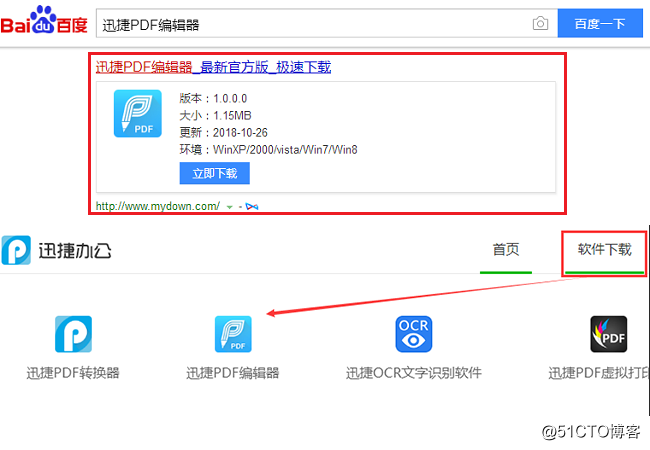
1、当我们打开A-PDF Number后,点击Browser,这时候会弹出文件夹,我们在文件夹中选择需要添加页码的pdf文件。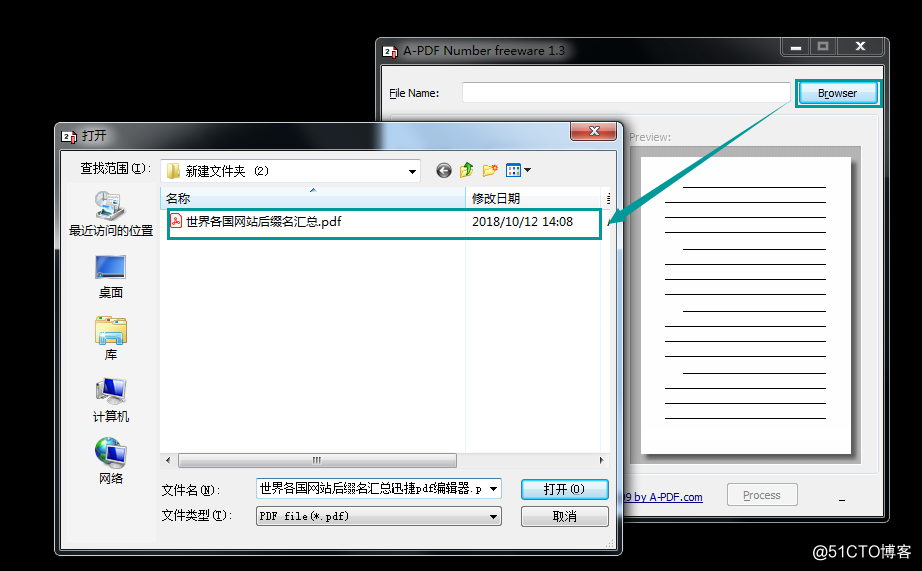
2、打开文件后,我们对页码进行设置。Page Begin后面我们需要输入的是开始页码,通常我们选择1。Page End是结束页码,这里默认的是六个九,意思是可以加到这么多页页码,不过在实际使用中,我们不可能会使用超过999999页的pdf文档,所以保持不变即可。下面的Offset意思是页码间隔,一遍我们设置的页码都是顺序依次往后排的,所以保持不变。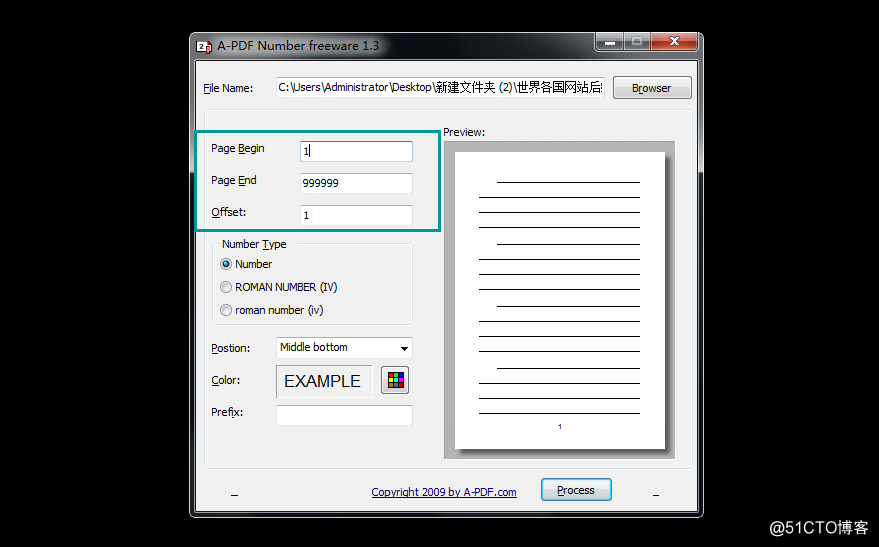
3、Number Iype的意思是页码样式,这个软件里有三个页码样式可以选择,一种就是平常用的阿拉伯数字,还有大小写罗马数字可以选择,这里按个人需求选择即可。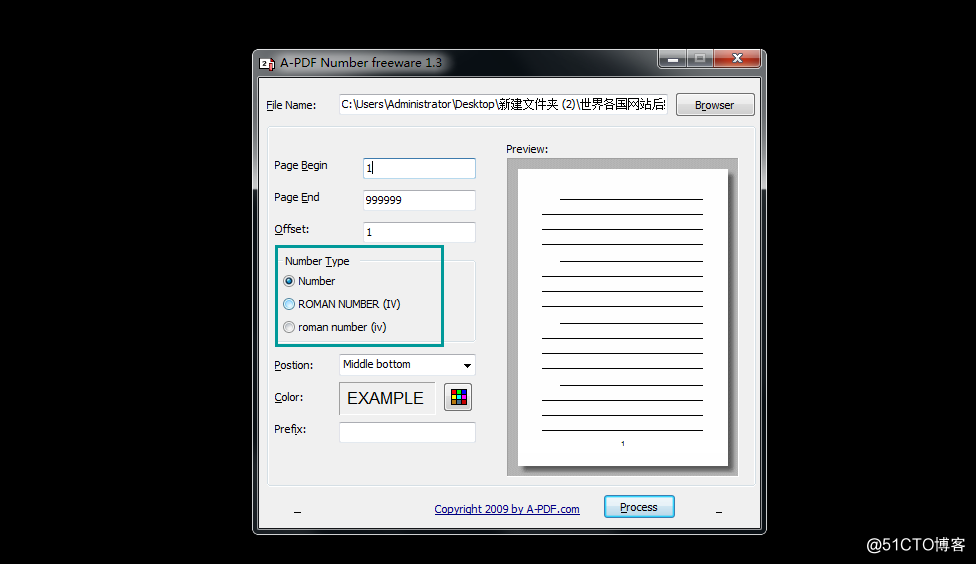
4、Postion这一块是让我们设置页码的位置,Left bottom是左下角,Middke bottom是居中下角,Right bottom是右下角,根据个人需求设置即可。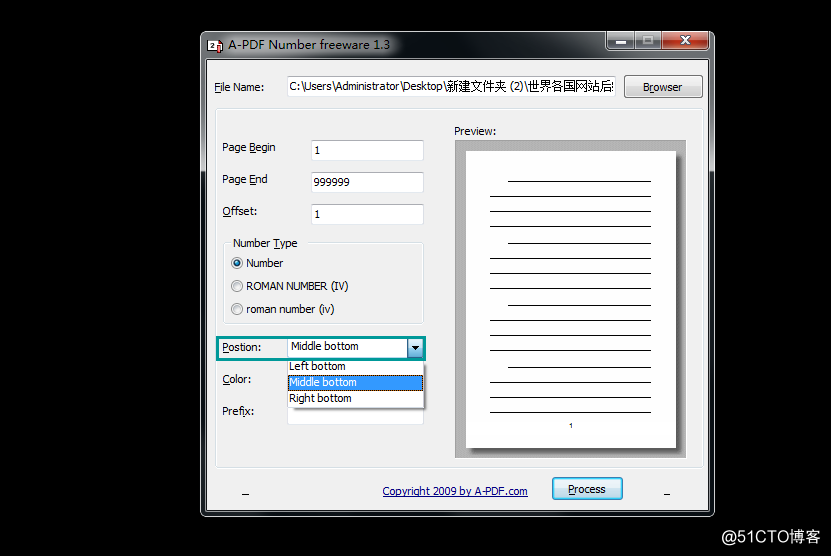
5、color相信大家都知道什么意思,点击多色小块,会弹出颜色选择框,选择你想要设置页码的颜色即可。最下面的Prefix是字首的意思,可以不设置,完成上述步骤后点击Process,开始生产添加页码的pdf文件。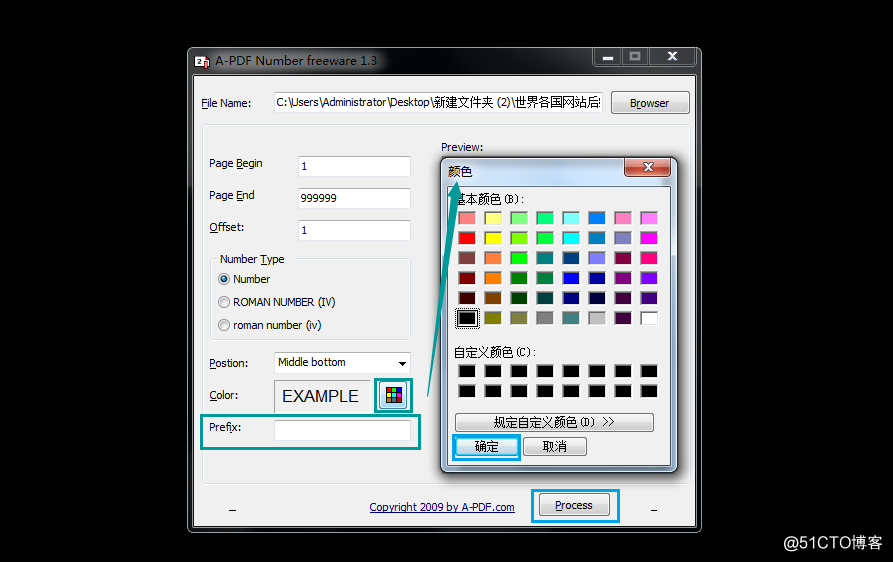
6、通过上述的操作,我们就完成了用A-PDF Number给pdf文档添加页码的工作了。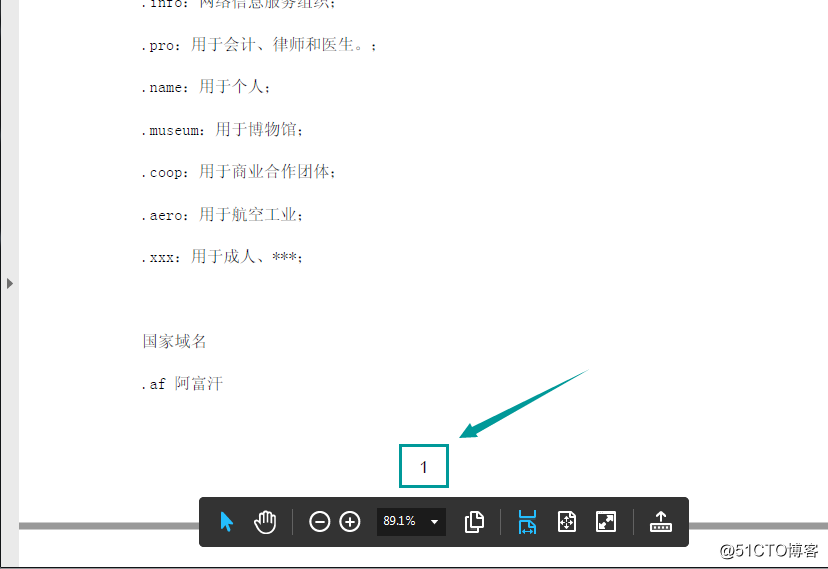
7、虽然用A-PDF Number添加页码非常的方便,可是A-PDF Number毕竟功能比较单一,我们用国产工具也可以做到为pdf文件添加页码还可以修改pdf文件其他的部分。用国产工具将pdf文件打开后,点击文档按钮,选择更多页面,最后点击编排页码。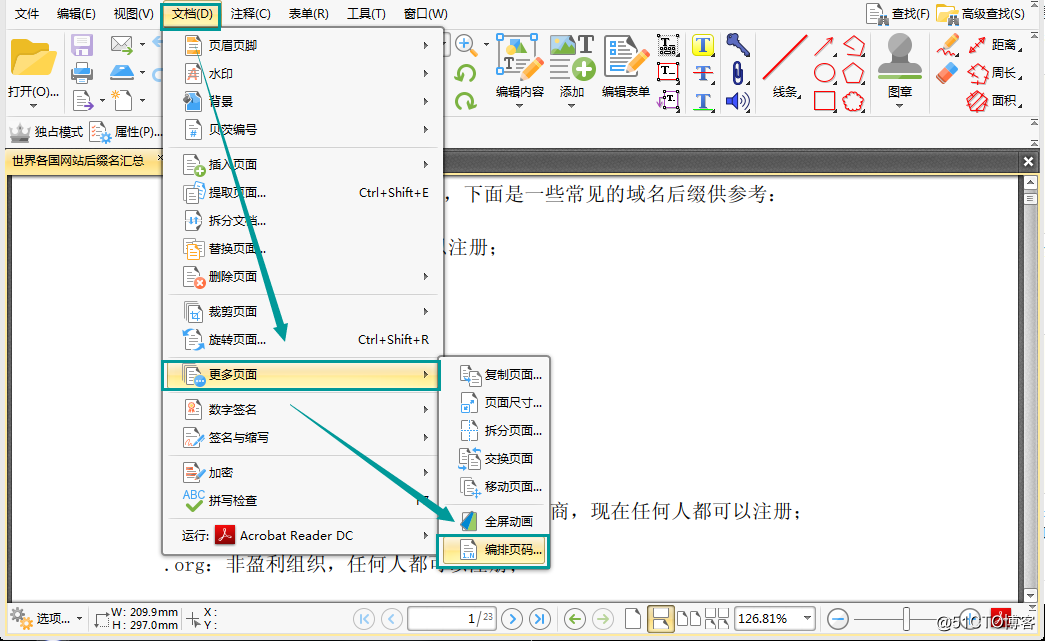
8、在弹出的页码设置菜单中,对页面参数进行设置,设置好后,点击确定即可。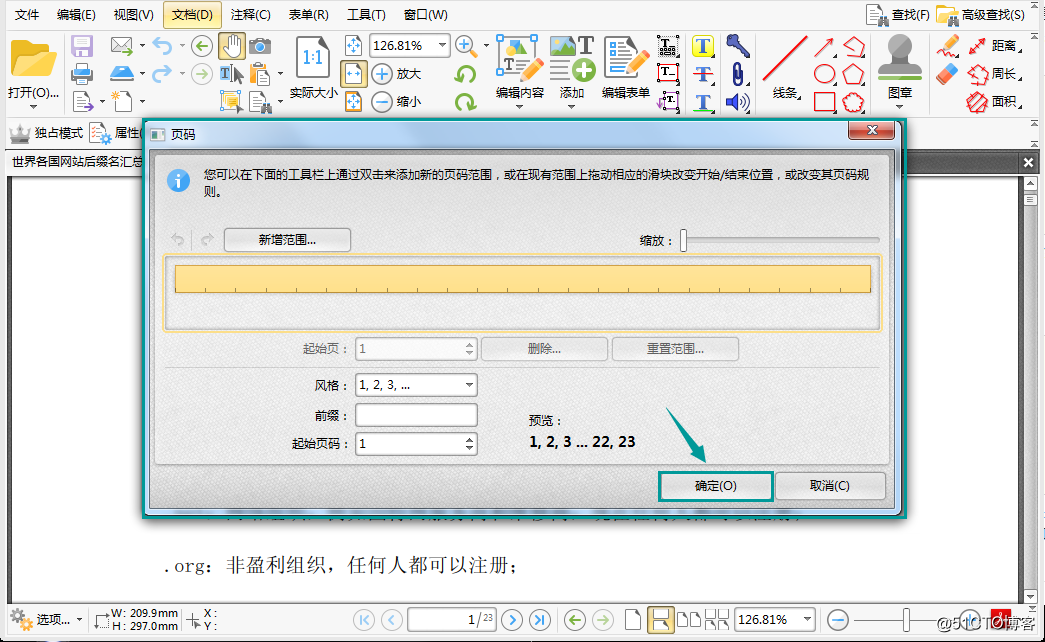
9、点击文档按钮,选择贝茨编号,再点击二级菜单中的添加按钮。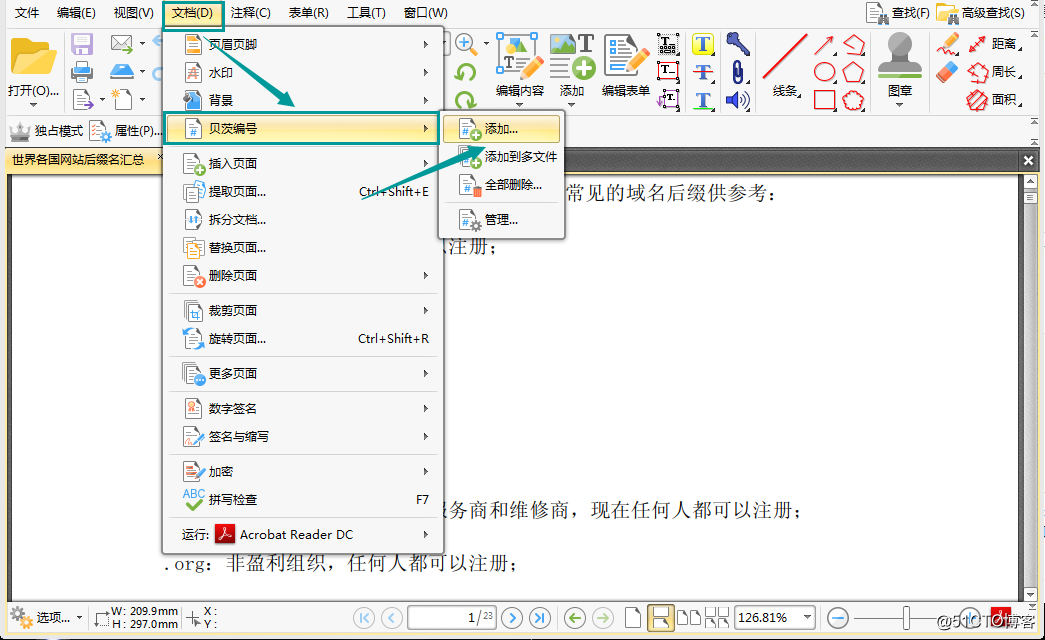
10、在自己需要的位置输入页码,然后点击确定按钮,完成给pdf文件添加页码的操作。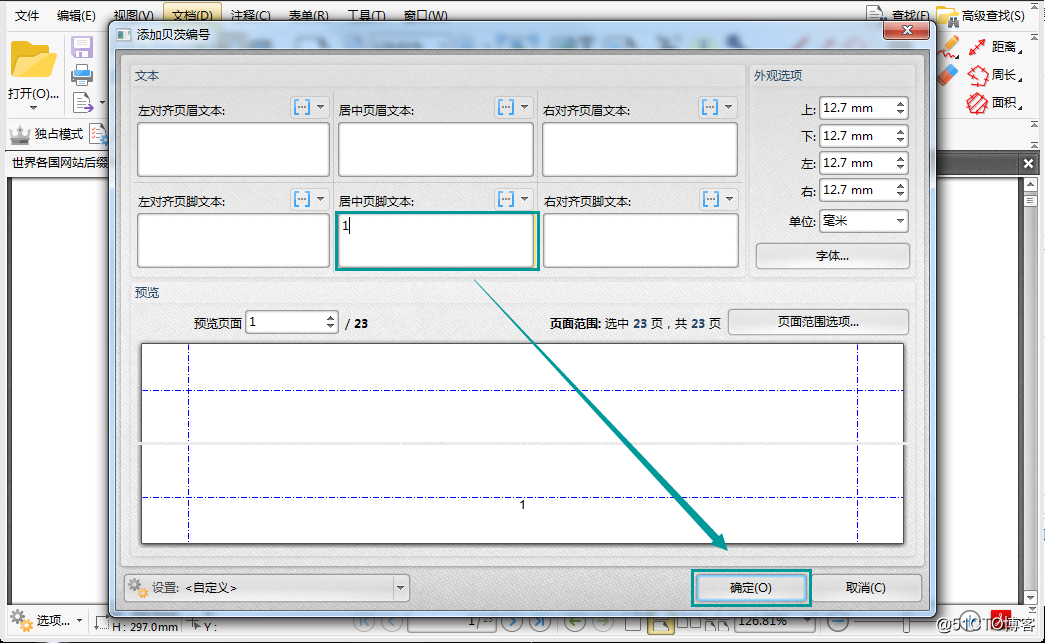
以上就是给大家介绍的两个给pdf文件添加页码的方法,不知道有没有给大家带来帮助呢?如果在办公中遇到其他难以解决的问题,可以在下方给小编留言哦。
pdf文件添加页码方法介绍
猜你喜欢
转载自blog.51cto.com/14050632/2323636
今日推荐
周排行